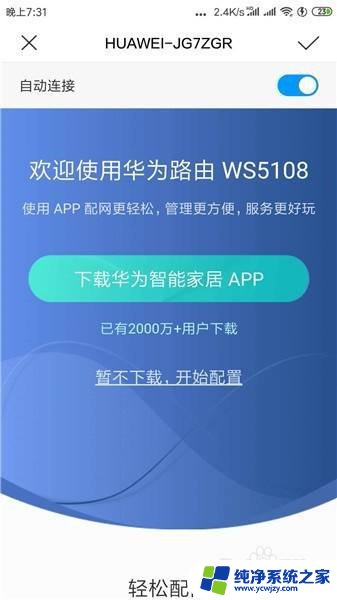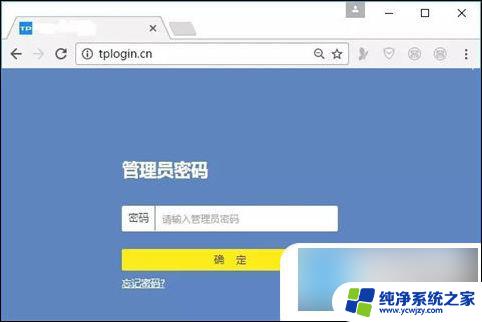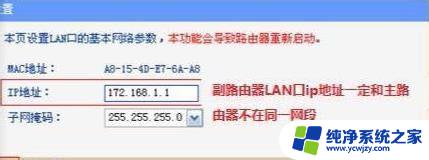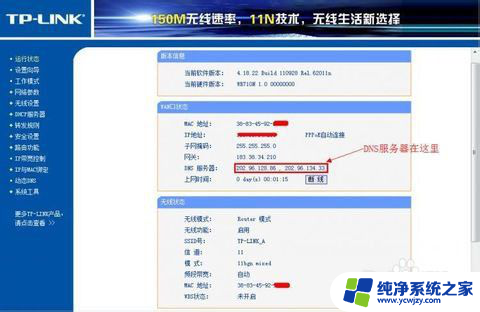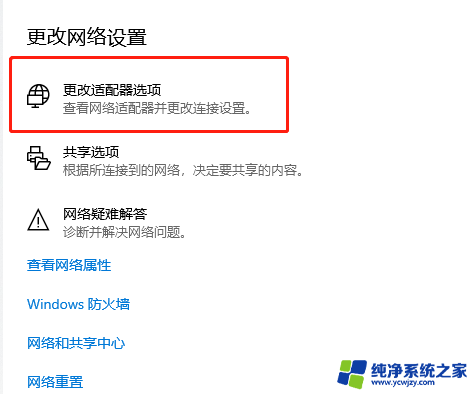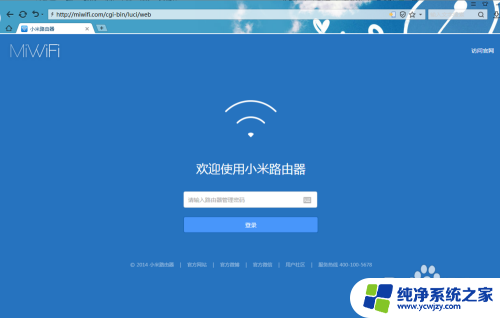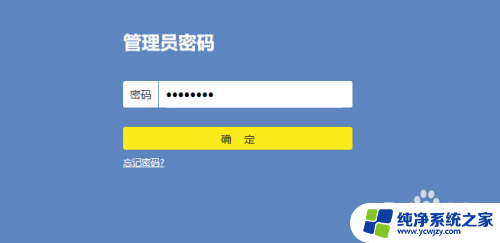2个路由器有线桥接教程 路由器有线桥接设置方法图解
在现代科技高速发展的时代,无线网络已经成为人们生活中不可或缺的一部分,有时候我们会面临着信号弱、网络不稳定等问题。为了解决这些困扰,许多人选择使用有线桥接来增强网络信号的稳定性和覆盖范围。有线桥接是一种通过连接两个路由器来扩展无线网络覆盖范围的技术。在本文中我们将介绍两个路由器有线桥接的教程和设置方法,并配以图解,帮助大家了解如何正确地进行有线桥接设置,以便在家庭或办公环境中享受更加稳定的网络连接。
步骤如下:
1.网线的接法
网线一头接主路由器的LAN口,一头接副路由器的WAN口。
注:LAN口和WAN口,如何看?在路由器背面接口的上或下方都有小字注明。

2.首先先配置副路由器,这时先不要插入WAN口的线。
电脑接副路由器的LAN口,登陆路由器,改副路由器的IP地址。
一般在网络参数--LAN口设置下。保存后须重启。
如主路由器IP192.168.1.1 ,副路由器就需要改为192.168.2.1
注:主路由器和副路由器需改成不同网段的IP。
改完需要重启,重启后要用改后的IP才能登录副路由器。


3.重启后重新登陆路由器。
打开WAN口设置。
WAN口连接设置可选择静态IP或动态IP。
选择动态IP后不用设置其他什么。
选择静态IP须输入IP(从主路由器上获取的IP,自己设置,但IP不可是主路由器DHCP分配范围内及网内其他设备占用的IP。)
子网掩码都是255.255.255.0
网关是主路由器地址。
DNS服务器建议输入主路由器wan状态获取到的DNS地址。
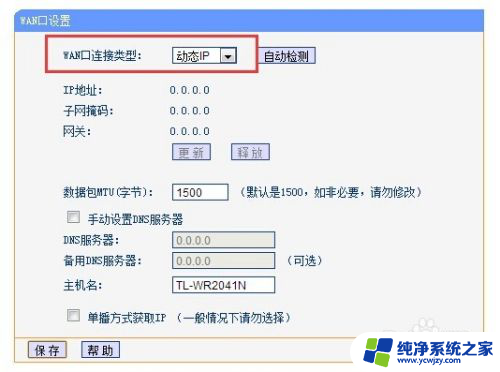
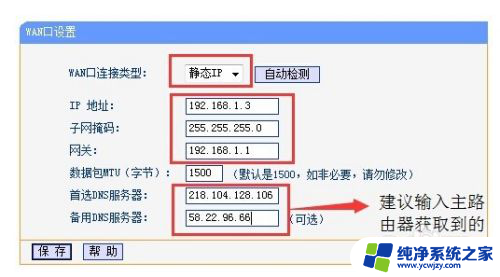
4.接主路由器过来的网线到WAN口。
至此完成,如需其他设置可继续在副路由器上设置如打开无线网络设置无线密码。

以上就是2个路由器有线桥接教程的全部内容,如果你遇到这种情况,可以尝试按照以上方法进行解决,希望这些方法能对你有所帮助。